微星主板怎么调风扇转速 微星主板风扇转速设置教程
微星主板是一款功能强大且备受推崇的电脑主板品牌,其性能稳定、散热出色的特点,使得它成为众多电脑爱好者的首选,在使用微星主板时,如何调节风扇转速成为了许多人关注的问题。微星主板提供了简单易用的风扇转速设置教程,让用户能够根据自己的需求来调整风扇转速,达到更好的散热效果。本文将为大家介绍微星主板风扇转速设置的方法和注意事项,帮助大家更好地了解和使用微星主板。
具体方法:
1.BIOS调节
以CLICK BIOS 5界面为例,进入BIOS后按F7进入高级模式。点击右侧的HARDWARE MONITOR进入风扇调节。

2.不按F7,用简易模式也可以在风扇信息一览里面点击齿轮按钮进入调节界面。
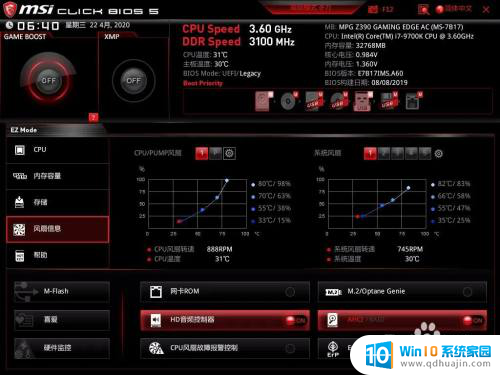
3.进去后是这样一个界面,可调节选项为CPU、多个系统风扇以及水泵,值得一提的是水泵也可以插风扇使用。微星主板上的4PIN口可以用PWM和DC两种方式来调节,并支持CPU和系统两种监测点来自动调速。
调速方法也很简单,曲线里一端对应温度一端对应转速百分比。设置完成后退出并保存BIOS即可。
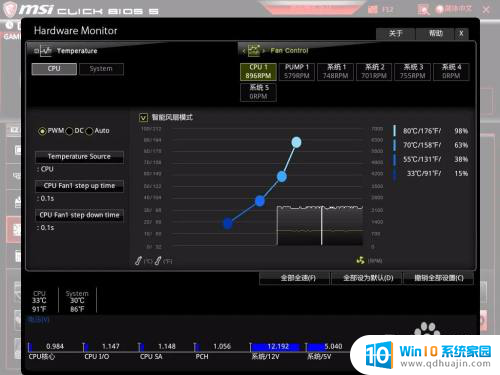
4.Dragon Center调节
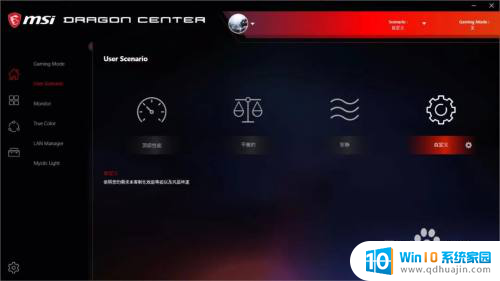
5.在2.0版的Dragon Center同样可以调节转速,进入User Scenario的自定义选项。
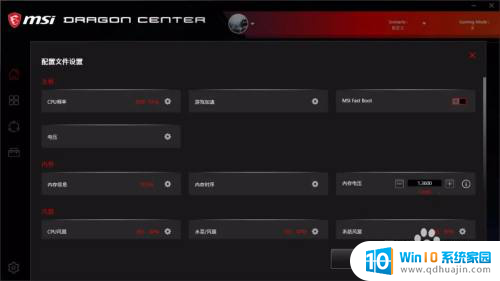
6.在这个界面可以手动设置CPU频率、电压、内存频率等,风扇在底部。

7.点击CPU FAN后可以看到其界面和BIOS里是差不多的,都是按照温度界限来设定风扇转速。比如不到50℃设置40%转速比即可。不过要注意的是很多风扇转速的最低值有限,做不到停转或维持在700转左右。
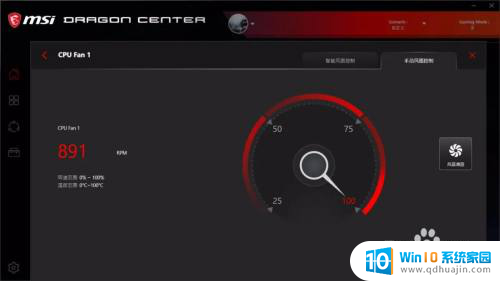
8.如果觉得按温度调速太麻烦,也可以选择手动调速。并按照25%、50%、75%和100%转速运行,而右侧的风扇调速开关是用来让主板检测该风扇的最大转速值的。
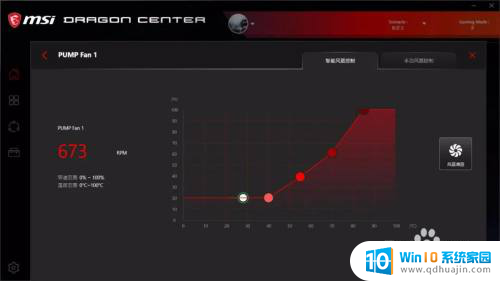
9.目前微星旗下的多款主板已经统一采用Dragon Center 2.0版,包含B360M MORTAR和B450M MORTAR等热卖的型号也逐步升级该软件。
好了今天的教程就到这了,感谢阅读。
以上就是微星主板如何调整风扇转速的全部内容,如果还有不清楚的用户,可以参考小编的步骤进行操作,希望对大家有所帮助。
微星主板怎么调风扇转速 微星主板风扇转速设置教程相关教程
热门推荐
电脑教程推荐
win10系统推荐
- 1 萝卜家园ghost win10 64位家庭版镜像下载v2023.04
- 2 技术员联盟ghost win10 32位旗舰安装版下载v2023.04
- 3 深度技术ghost win10 64位官方免激活版下载v2023.04
- 4 番茄花园ghost win10 32位稳定安全版本下载v2023.04
- 5 戴尔笔记本ghost win10 64位原版精简版下载v2023.04
- 6 深度极速ghost win10 64位永久激活正式版下载v2023.04
- 7 惠普笔记本ghost win10 64位稳定家庭版下载v2023.04
- 8 电脑公司ghost win10 32位稳定原版下载v2023.04
- 9 番茄花园ghost win10 64位官方正式版下载v2023.04
- 10 风林火山ghost win10 64位免费专业版下载v2023.04